在 PC 上使用 Pro Controller
Pro Controller 是任天堂为 Switch 适配的游戏手柄,于 2016 年 10 月 20 日与 Switch 一同亮相,并于 2017 年 1 月 25 日正式发布。除了在 Switch 上使用外,Pro Controller 还可以与 PC 配对或连接,进行 Steam 上的游戏 ——Steam 在 2018 年 5 月的客户端更新中增加了对 Pro Controller 的支持。
本文将介绍一个名为 x360ce 的工具,通过它可以将 Pro Controller 的操作映射为一个 Xbox 手柄。对于非 Steam 游戏,这比在 Steam 中设置手柄更加方便和友好。
Pro Controller 有两种与 PC 连接的方式:USB 有线连接和蓝牙连接。通过 USB 连接的 Pro Controller 只能被 steam 识别,而无论是 x360ce 还是 pygame 都无法正确读取数据。因此,要使用 x360ce,你的 PC 必须具有蓝牙功能。
下面将介绍操作步骤。
充电
通过 5V 电源适配器连接 USB Type-C 接口为 Pro Controller 充电,使其保持足够的电量。正如前面所说的,最好不要直接通过 PC 的 USB 接口连接 Pro Controller,以避免出现无法识别的情况。
蓝牙连接
长按 USB Type-C 接口旁的按键,使 Pro Controller 开机并进入蓝牙配对模式。在 PC 上通过蓝牙搜索并连接 Pro Controller。蓝牙配对完成后,就可以使用 x360ce 了。
安装 x360ce
下载最新版本的 x360ce,然后解压并运行。
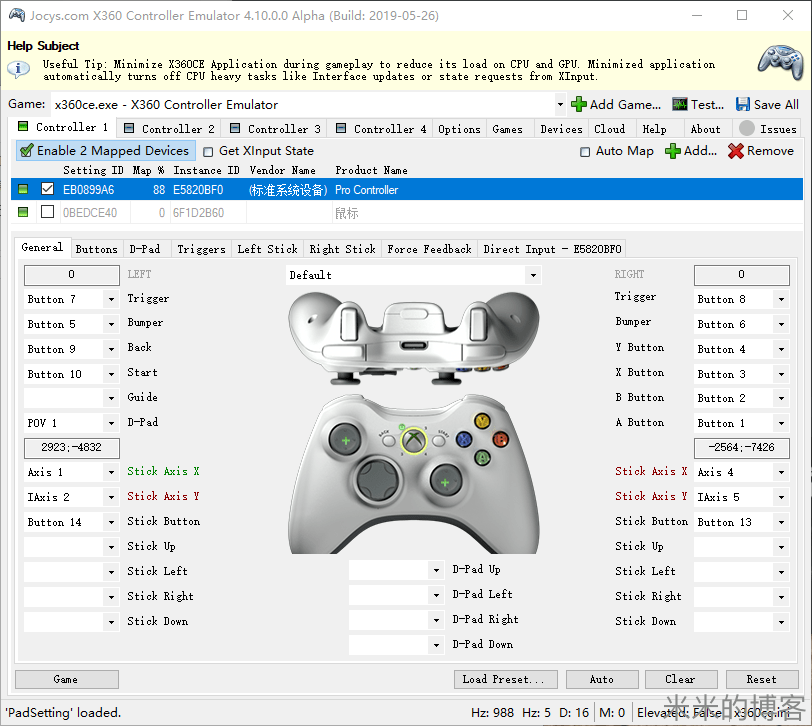
点击「Add...」按钮,并勾选通过蓝牙连接的 Pro Controller。
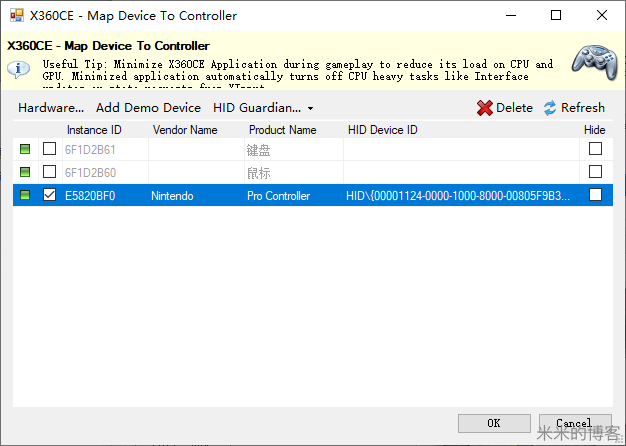
完成后,点击「OK」回到之前的页面。
其它配置
将所有设置项按照前面图中的方式调整好即可。在「General」页面中,可以自行调整按键映射。在「Left Stick」和「Right Stick」中,可以调整灵敏度。完成设置后,需要点击「Save All」进行保存。
如果一切正常,系统会识别出 x360ce 虚拟的 Xbox 手柄,这样就可以愉快的进行游戏了!